스위치에 QoS 큐 통계를 표시하는 방법
목표
QoS(Quality of Service)는 네트워크 성능을 최적화하는 데 사용되는 기능입니다.디바이스 컨피그레이션, 인그레스 인터페이스, 패킷 콘텐츠 및 이러한 특성의 조합을 포함하는 특성에 따라 트래픽 클래스에 들어오는 트래픽의 분류를 제공합니다.QoS는 지연, 지연 변화 또는 지터, 대역폭, 패킷 손실을 관리하여 달성할 수 있습니다.이 기능은 VoIP(Voice over Internet Protocol), 비디오 및 미션 크리티컬 애플리케이션을 위한 시간에 민감한 데이터에 일반적으로 사용됩니다.
큐 관리는 QoS 인터네트워크 아키텍처에서 사용됩니다.큐잉은 혼잡을 처리하기 위해 라우터 및 스위치와 같은 네트워크 디바이스에서 사용되는 기술입니다.패킷은 처리를 위해 대기열에 저장됩니다.처리 후 패킷이 대상으로 전송됩니다.대기열 통계는 인터페이스, 대기열 및 삭제 우선 순위에 따라 전달된 패킷 수와 삭제된 패킷 수에 대한 정보를 제공합니다.
이 문서에서는 웹 기반 유틸리티와 스위치의 CLI(Command Line Interface)를 통해 QoS 대기열 통계를 표시하는 방법에 대한 지침을 제공합니다.
적용 가능한 디바이스
- SX350 시리즈
- SG350X 시리즈
- SX550X 시리즈
소프트웨어 버전
- 2.3.0.130
QoS 큐 통계 표시
웹 기반 유틸리티를 통해 인터페이스에 QoS 대기열 통계 표시
1단계. 스위치의 웹 기반 유틸리티에 로그인한 다음 Quality of Service(서비스 품질) > QoS Statistics(QoS 통계) > Queue Statistics(대기열 통계)를 선택합니다.
참고:사용 가능한 메뉴 옵션은 디바이스 모델에 따라 달라질 수 있습니다.이 예에서는 SG350X-48MP가 사용됩니다.
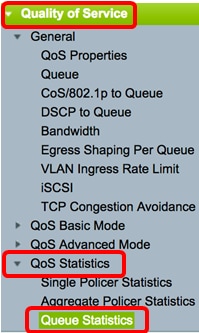
2단계. Refresh Rate 드롭다운 목록에서 새로 고침 빈도를 선택합니다.인터페이스 이더넷 통계를 새로 고치기 전에 경과하는 기간입니다.옵션은 다음과 같습니다.
- 새로 고침 안 함 — 통계가 새로 고쳐지지 않습니다.이것이 기본 옵션입니다.
- 15초 — 15초마다 통계가 새로 고쳐집니다.
- 30초 — 30초마다 통계가 새로 고쳐집니다.
- 60초 — 60초마다 통계가 새로 고쳐집니다.

참고:이 예에서는 60초를 선택합니다.
3단계. (선택 사항) 스태킹된 스위치의 경우 Unit ID 드롭다운 목록에서 구성할 스위치를 선택합니다.
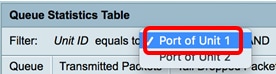
참고:이 예에서는 Port of Unit 1이 선택됩니다.
4단계. Interface Name 드롭다운 목록에서 인터페이스를 선택합니다.
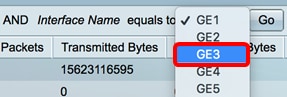
참고:이 예에서는 인터페이스 GE3이 선택됩니다.
5단계. 이동 버튼을 클릭하여 특정 인터페이스의 QoS 대기열 통계를 확인합니다.
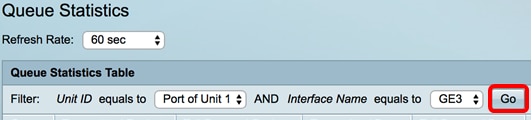
대기열 통계 테이블에는 각 대기열에 대한 다음 필드가 표시됩니다.
- 대기열 — 이 대기열에서 전달 또는 삭제된 패킷입니다.
- 전송된 패킷 - 전송된 패킷 수입니다.
- Tail Dropped Packets — 삭제된 꼬리가 있는 패킷의 백분율입니다.
- 전송된 바이트 — 전송된 바이트 수입니다.
- Tail Dropped Bytes — 삭제된 꼬리가 있는 바이트의 백분율입니다.
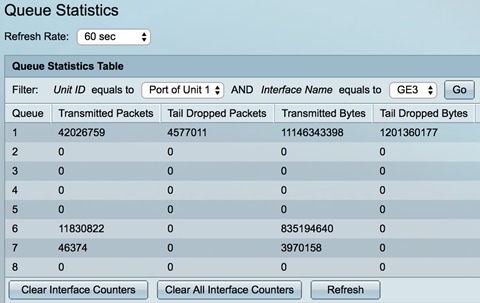
6단계. (선택 사항) 선택한 인터페이스의 카운터를 지우려면 Clear Interface Counters 버튼을 클릭한 다음 팝업 창에서 OK를 클릭합니다.
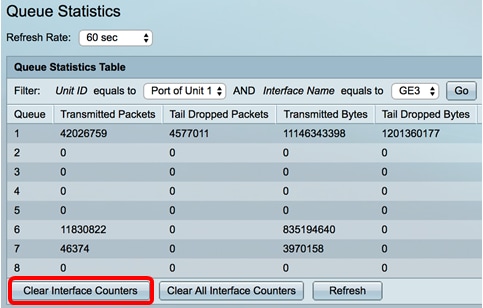
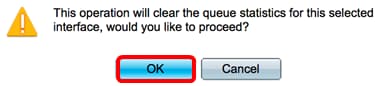
7단계. (선택 사항) 선택한 스위치에 있는 모든 인터페이스의 카운터를 지우려면 Clear All Interface Counters(모든 인터페이스 카운터 지우기) 버튼을 클릭한 다음 팝업 창에서 OK(확인)를 클릭합니다.
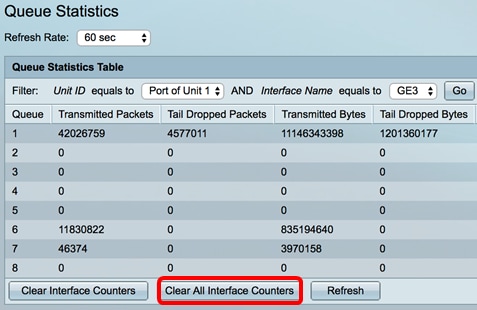
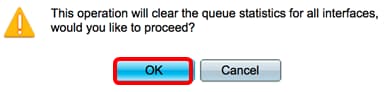
8단계. (선택 사항) 선택한 인터페이스에서 카운터를 새로 고치려면 Refresh 버튼을 클릭합니다.테이블에 새로 고쳐진 통계가 즉시 반영됩니다.
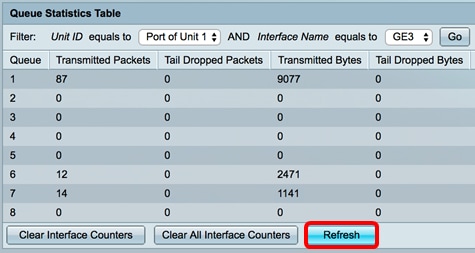
이제 스위치의 웹 기반 유틸리티를 통해 특정 인터페이스 또는 인터페이스에 QoS 대기열 통계를 성공적으로 표시해야 합니다.
CLI를 통해 인터페이스에 QoS 대기열 통계 표시
1단계. 스위치 콘솔에 로그인합니다.기본 사용자 이름 및 비밀번호는 cisco/cisco입니다.새 사용자 이름 또는 비밀번호를 구성한 경우 대신 자격 증명을 입력합니다.
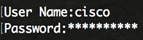
참고:명령은 스위치의 정확한 모델에 따라 달라질 수 있습니다.이 예에서는 텔넷을 통해 SG350X 스위치에 액세스합니다.
2단계. 스위치의 Privileged EXEC 모드에서 다음을 입력합니다.

- interface-id — 인터페이스 ID를 지정합니다.
- 대기열 통계 테이블에는 각 대기열에 대한 다음 필드가 표시됩니다.
- 인터페이스 — 지정된 인터페이스입니다.
- 대기열 — 이 대기열에서 전달 또는 삭제된 패킷입니다.
- Tx Packets — 전송된 패킷 수입니다.
- Tx Bytes — 전송된 바이트 수입니다.
- Tail-Dropped Packets — 삭제된 꼬리가 있는 패킷의 백분율입니다.
- Tail-Dropped Bytes — 삭제된 꼬리가 있는 바이트의 백분율입니다.
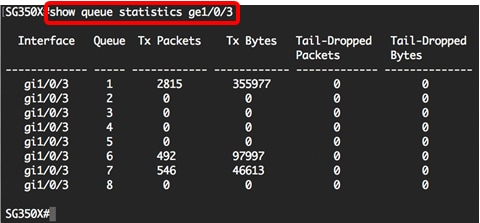
3단계. (선택 사항) 대기열 매핑에 대한 DSCP(Differentiated Services Code Point)를 표시하려면 다음을 입력합니다.

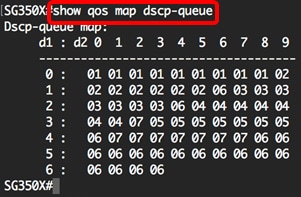
4단계. (선택 사항) 스위치에서 QoS 통계 카운터를 지우려면 다음을 입력하여 전역 구성 컨텍스트를 입력합니다.

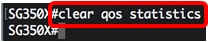
이제 스위치의 CLI를 통해 특정 인터페이스 또는 인터페이스에 QoS 대기열 통계를 성공적으로 표시해야 합니다.
 피드백
피드백